Cómo crear tus propias fuentes y editar fuentes TrueType
¿No sería genial si pudieras crear tus propias fuentes TrueType, nombrarlas como quieras y usarlas en programas como Word, Photoshop, etc.? Afortunadamente, hay algunas aplicaciones de software geniales que puedes usar no solo para crear tus propias fuentes de Windows, sino también para editar las fuentes que están actualmente en tu sistema.
En esta publicación, mencionaré un par de programas, algunos gratuitos y otros pagos, que puede usar para crear fuentes personalizadas. Obviamente, los programas pagos tienden a tener más características y mejores interfaces para trabajar con las fuentes, pero también hay algunas buenas gratuitas.
Editores de fuentes gratuitas
Comencemos con los gratuitos, ya que la mayoría de la gente creará fuentes no como un negocio, sino solo por diversión. Literalmente hay millones de fuentes que puedes descargar o comprar en línea, así que si estás leyendo esta publicación, ¡probablemente estés interesado en ser creativo y único!
Una de las formas más sencillas de crear fuentes nuevas es utilizar un editor de fuentes en línea. Puede crear sus fuentes directamente en el navegador y descargarlas en su computadora cuando haya terminado.
FontStruct
FontStruct es probablemente mi editor de fuentes en línea favorito porque tiene una interfaz agradable y las mejores herramientas para manipular las fuentes. Para usar el servicio, debe crear una cuenta e iniciar sesión. Después de eso, haga clic en el botón Crear nueva fuente . Dale un nombre a tu fuente y verás la pantalla del editor de fuentes.

Aquí usa "ladrillos" para crear su fuente bloque por bloque. Tienen una gran cantidad de ladrillos para elegir y puede cambiar al modo experto, que le dará incluso más herramientas para crear las fuentes. Tomará algo de tiempo, práctica y creatividad antes de poder crear algo único, pero definitivamente es muy divertido.
PaintFont
FontStruct requiere que cree su fuente utilizando herramientas digitales, pero ¿qué sucede si prefiere dibujar sus fuentes a mano y luego convertirlas digitalmente en fuentes vectoriales? ¡Bueno, ahí es donde PaintFont puede ayudar!
PaintFont es un pequeño y elegante servicio en línea que primero hace que selecciones los caracteres que deseas en tu fuente, luego imprime una plantilla para ti, que llenas, y luego te hace subirla para que pueda convertir tu escritura a mano en una fuente real . También tiene plantillas para otros idiomas además de inglés como español, alemán, francés, italiano, etc.
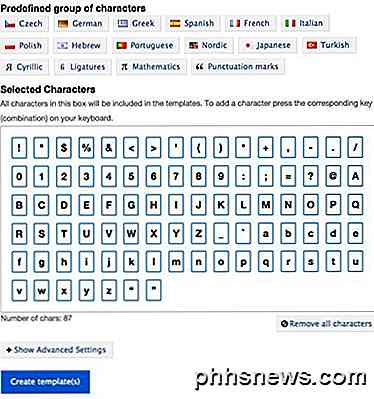
Una vez que haga clic en Crear plantilla, se descargará un archivo PDF que debe imprimir y completar. Cada bloque contendrá un solo carácter de los que seleccionó anteriormente. Obviamente no tiene que escribir la letra como se muestra en el cuadro, pero como desea que aparezca en su nueva fuente. El personaje es solo de referencia para que el programa sepa qué bloque representa qué letra.
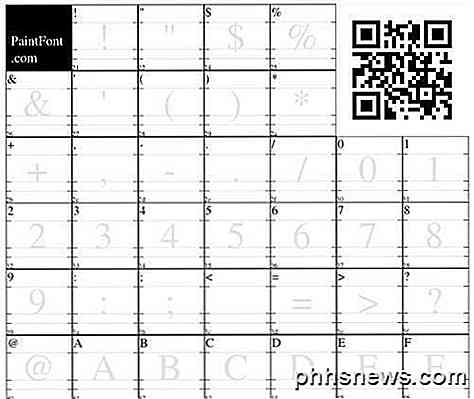
Luego, carga la plantilla de fuente y descarga la fuente recién creada. Obviamente, el proceso no será perfecto, por lo que deberá asegurarse de obtener un buen escaneo de la plantilla antes de cargarla y los caracteres estén escritos claramente en tinta negra. Lo bueno es que si un par de fuentes no se reconocen correctamente, no tienes que empezar desde cero.
Puede crear una nueva plantilla solo con los caracteres defectuosos y luego, cuando vaya a cargar, haga clic en las opciones avanzadas, puede usar la fuente original como fuente base. Los caracteres recién reconocidos reemplazarán a los de la fuente base. ¡En general, un concepto limpio y algo divertido que puedes hacer con tus hijos!
BirdFont
Al pasar de las herramientas en línea a las herramientas de escritorio, un buen editor de fuentes es BirdFont. Tiene muchas herramientas para manipular fuentes y será realmente fácil de usar para cualquiera que ya tenga experiencia con software como Adobe Illustrator o Corel Draw.
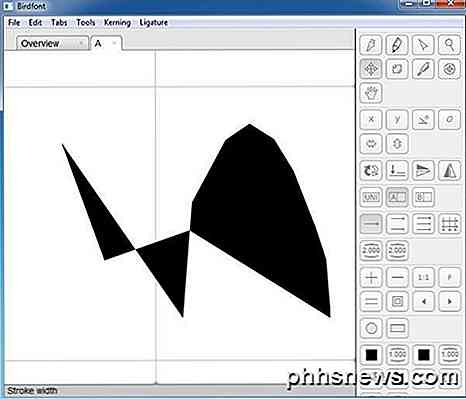
Si eres completamente nuevo en cualquiera de estas herramientas, tomará un tiempo aprenderlas, ya que es difícil crear una apariencia decente simplemente jugando con varias herramientas que no sabes cómo usar. Puede consultar sus tutoriales en línea para obtener ayuda sobre cómo comenzar.
FontForge
Otro programa gratuito para editar fuentes y convertir tipos de fuentes es FontForge. Es un proyecto de código abierto y funciona bien, pero no tan bien como me hubiera gustado. En primer lugar, parece que no se ha actualizado desde 2012. En segundo lugar, en lugar de estar en una ventana grande, tiene ventanas separadas para las herramientas, la lista de fuentes, etc. algo así como lo que solía ser GIMP.

Funciona bien, pero no es muy fácil de usar. Además, no tiene tantas herramientas como BirdFont. Ahora hablemos de algunas de las aplicaciones pagas para editar fuentes.
Editores de fuentes comerciales
FontCreator
High Logic tiene un programa muy atractivo llamado FontCreator a partir de $ 79 que le permite crear y editar fuentes TrueType u OpenType. También tiene algunas herramientas de dibujo y edición muy potentes creadas para tipógrafos y diseñadores, ¡y una interfaz intuitiva para principiantes!

Este programa es ideal para diseñadores y artistas gráficos, no tanto para jugar a menos que tenga mucho dinero para tirar. Estas son algunas de las características principales de los programas:
- Crear y editar fuentes TrueType y OpenType
- Rediseña los personajes existentes
- Agregue los caracteres faltantes a un conjunto de fuentes
- Convierta imágenes (por ejemplo, una firma, un logotipo o una letra) en los contornos de los personajes
- Edita y recrea nombres de fuentes
- Corregir asignaciones de caracteres
- Corrija las fuentes que no se muestran correctamente
- Generar, modificar, importar, exportar y limpiar pares de interletraje
- Agregar / corregir más de dos mil glifos compuestos
- Transforma glifos individuales o una fuente completa (es decir, para hacer una versión en negrita )
- Extrae fuentes TrueType de colecciones TrueType
- Vista previa de todas las fuentes antes de instalar
- Instale sus fuentes en Windows para usarlas con programas de Windows
Para familiarizarse con FontCreator, también puede seguir adelante y crear su propia fuente. Primero, haga clic en Archivo en el menú y luego en Nuevo .
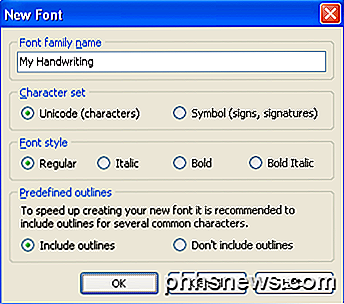
Dale a tu nueva fuente un nombre único, de lo contrario no se instalará correctamente en Windows más adelante. Este nombre no es el nombre del archivo; es el nombre de la fuente que se mostrará dentro de los programas, etc. Por ejemplo, Times New Roman es el nombre de la fuente y el nombre del archivo es realmente timesbd.ttf.
Ahora verá la ventana de resumen de glifos, que es donde puede dibujar sus letras. Haga doble clic en la celda con el título "A" y accederá a la ventana de edición del glifo. Elija Contorno en el menú Insertar para comenzar a crear sus letras.
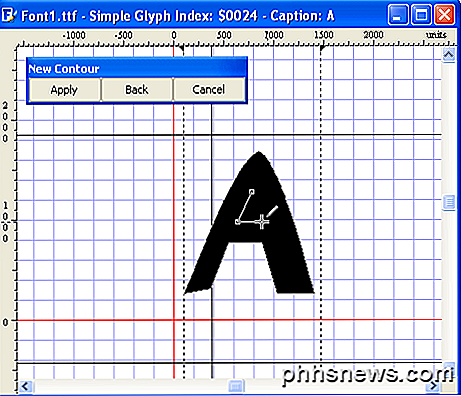
Puede leer el manual completo en detalle para usar FontCreator aquí. Si aún sientes que esto es demasiado difícil o quieres crear una fuente con tu propia escritura a mano, necesitarás tener algún tipo de tableta de dibujo y un programa gráfico como Photoshop que pueda guardar cada letra que extraigas como un GIF. También hay muchos programas de dibujo gratuitos por ahí también.
Si tiene cada letra guardada en formato GIF, puede importar las letras en la ventana de edición de glifo yendo a Herramientas y luego Importar imagen . De esta forma, no tiene que dibujar sus letras con herramientas, sino simplemente escribirlas.
Después de haber creado algunas fuentes, puede probar su nueva fuente personalizada yendo a Prueba en el menú Fuente . Comience a escribir las letras y ahora debería ver cómo se ven sus letras en combinación:
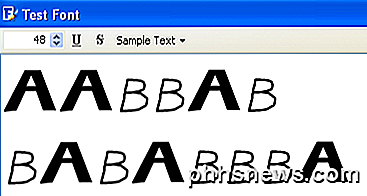
Ahora puede hacer clic en Instalar desde el menú Fuente para instalar la fuente en Windows. Se recomienda no copiar simplemente las fuentes a la carpeta Fuentes de Windows. Una vez instalado, su fuente estará disponible en todas sus aplicaciones favoritas.
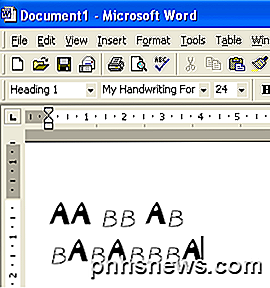
FontLab Studio
FontLab Studio es el estándar de oro en términos de herramientas de creación de fuentes y tiene un precio que coincide con ese título: ¡$ 673.95! ¡Eso es mucho dinero solo por crear fuentes! Las empresas de fundición de fuentes que solo crean tipos de letra que luego venden en línea usan este programa principalmente.
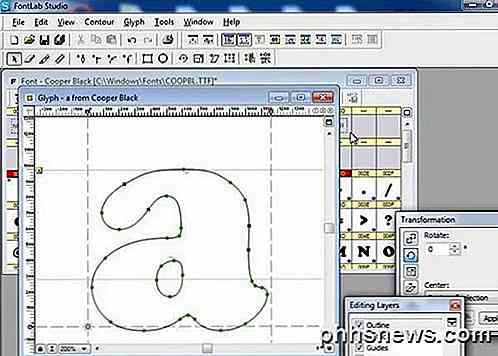
El proceso para crear sus propias fuentes no es necesariamente fácil, pero definitivamente es posible para la mayoría de las personas con un poco de tiempo y esfuerzo (y tal vez un poco de efectivo también). En general, sin embargo, es realmente genial crear tus propias fuentes para enviar tarjetas, correos electrónicos, etc. ¡Disfrutar!

Cómo limpiar su dispositivo Android y restaurarlo a la configuración de fábrica
Llega un momento en la vida de cada usuario móvil cuando necesita restablecer sus dispositivos de fábrica. Tal vez necesites venderlo, o tal vez solo sea tonto y quieras comenzar de cero. Afortunadamente, solo lleva unos minutos hacerlo. Cómo restablecer el dispositivo de fábrica desde el sistema operativo Si su dispositivo es completamente funcional, entonces debería poder restablecerlo desde el menú Configuración.

Cómo usar Trello para hacer de los proyectos de administración una tarea fácil
Trello puede ser una excelente manera de administrar proyectos, comunicarse con su equipo, organizar ideas y servir como una especie de "pizarra de Internet" donde las personas pueden intercambiar ideas y colaborar en un espacio compartido. Después de haber creado un tablero, puede comenzar a agregar los miembros del proyecto que conformarán el equipo.



